TOff adalah Penghemat Daya & Penjadwal Shutdown untuk PC Windows
Mematikan atau mengalihkan komputer Anda ke mode hibernasi pada tanggal dan waktu tertentu sekarang dapat dilakukan dengan Windows 10 . Namun, jika Anda mencari opsi yang lebih mudah untuk menyelesaikan pekerjaan, kami ingin merekomendasikan alat yang dikenal sebagai Toff . Ini bukan program yang buruk karena kami telah menggunakannya cukup lama, dan dapat dikatakan dengan pasti bahwa itu bekerja dengan baik. Jika Anda berencana meninggalkan komputer di kantor untuk makan siang, cukup gunakan alat penjadwal shutdown gratis(free shutdown scheduler tool) ini untuk mengatur sistem agar mati atau hibernasi pada waktu yang tepat.
Sekarang, antarmuka penggunanya bukan yang terbaik, tetapi setelah orang menggunakannya selama beberapa waktu, mereka seharusnya memiliki sedikit masalah di masa mendatang. Sejujurnya, itu tidak perlu memiliki antarmuka pengguna terbaik di dunia karena pilihannya tidak luas.
Penghemat Daya(Power Saver) & Penjadwal Shutdown(Shutdown Scheduler) untuk PC Windows
Berikut deskripsi resmi dari Toff:
“This utility will be handy for people who would like to leave their computers unattended for some time before automatically turning them off (logging off users, rebooting, hibernating or putting them into sleep mode). TOff can perform these tasks at a certain day and time (one time or every day), as well as after a certain period of mouse & keyboard, CPU or network inactivity with the seconds precision. TOff is unequivocally your ticket to save energy.”
1] Matikan komputer (Lembut dan Keras)(1] Turn off the computer (Soft and Hard))
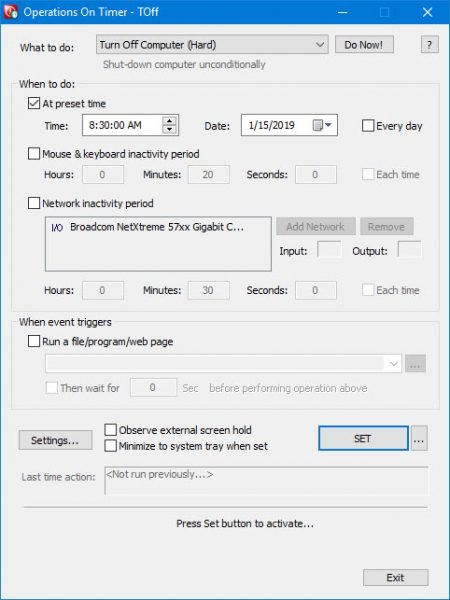
Saat Anda melakukan Soft mematikan komputer, ini hanya akan terjadi jika program yang sedang berjalan mengizinkannya. Cukup(Simply) klik pada menu tarik-turun Apa yang harus dilakukan dan pilih Matikan Komputer(Turn Off Computer) ( Soft ), lalu klik Lakukan Sekarang untuk menyelesaikan pekerjaan.
Dengan mematikan Hard , ini berarti (Hard)Toff akan mematikan komputer Anda dan mematikan semua aplikasi yang sedang berjalan dalam prosesnya.
2] Komputer hibernasi(2] Hibernate computer)
Untuk menempatkan komputer Anda ke hibernasi, cukup ikuti langkah-langkah di atas dan pilih opsi Hibernasi(Hibernation) , lalu pilih Lakukan Sekarang.
3] Waktu yang telah ditentukan sebelumnya(3] Preset time)
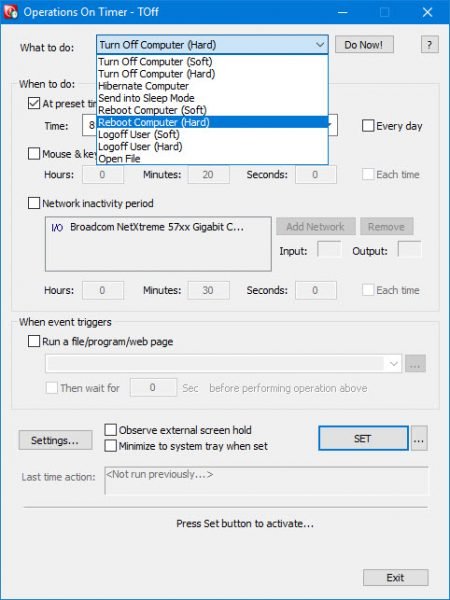
Menyetel prasetel itu mudah, dan kami akan menunjukkan cara melakukannya. Sebelum turun rute ini, pastikan mengatur komputer Windows 10 Anda untuk mematikan, atau apa pun yang ingin Anda capai.
Setelah itu, turunlah ke bagian yang mengatakan Kapan harus melakukannya. Centang kotak yang mengatakan Pada waktu(At preset time) yang telah ditentukan dan pilih waktu dan tanggal pilihan Anda dari opsi yang tersedia. Selain(Furthermore) itu, orang dapat memilih waktu tidak aktif mouse dan keyboard juga, dan hal yang sama dapat dikatakan untuk waktu tidak aktif jaringan.
Sekarang, sistem akan secara otomatis menambahkan kartu jaringan Anda, tetapi jika tidak ada, maka ini dapat dilakukan secara manual.
4] Secara otomatis meluncurkan aplikasi(4] Automatically launch an app)
Inilah sesuatu yang agak menarik yang menarik perhatian kami sejak awal. Soalnya, pengguna dapat secara otomatis membuat Toff menjalankan file, program, atau halaman web setelah memicu suatu peristiwa. Cukup(Simply) klik kotak yang bertuliskan Jalankan file/program/halaman web, lalu dari kotak di bawah, cari file atau program yang ingin Anda jalankan.
Untuk meluncurkan laman web, cukup ketik URL , dan Anda siap melakukannya.
Setelah semuanya selesai dan selesai, tekan tombol SET untuk mengaktifkan tugas, lalu duduk dan saksikan keajaiban terjadi.
5] Pengaturan(5] Settings)
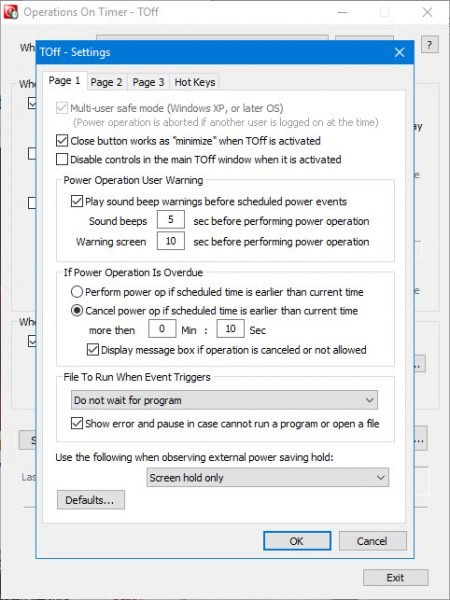
Dari area Pengaturan(Settings) , pengguna dapat mengubah kemudahan penggunaan Toff hanya dengan beberapa klik mouse. Misalnya, Anda dapat mengatur tombol Tutup(Close) untuk meminimalkan Toff alih-alih mematikannya, atau memutar suara sebelum acara daya yang dijadwalkan berlangsung.
Mengubah hotkey agar sesuai dengan kebutuhan Anda juga merupakan opsi di sini, dan itu bagus.
Unduhan gratis Toff
Anda dapat mengunduh Toff melalui situs resminya(official website) . Ini membutuhkan dukungan perangkat keras ACPI ( Konfigurasi Lanjutan(Advanced Configuration) dan Antarmuka Daya ). (Power Interface)Sebagian besar komputer modern akan mendukung fitur ini.
Related posts
Cara Mengaktifkan atau Menonaktifkan Battery Saver di Windows 10
Haruskah saya Sleep, Hibernate or Shutdown Windows PC di malam hari?
Schedule Shutdown or Restarts Menggunakan Task Scheduler di Windows 11/10
Atur PC Windows Anda untuk mati atau restart pada waktu tertentu, dengan Simple Shutdown Scheduler
Jadwalkan Shutdown Komputer menggunakan Penjadwal Tugas
Cara Memperbaiki Masalah Battery drain di Windows 11/10
Cara Melihat Active Power Plan di Windows 10
Cara Backup or Restore default Power berencana di Windows 10
Cara Menghemat Daya Baterai Saat Menjelajah Web Di Internet Explorer
Screensaver Windows 7 dan Opsi Daya Tidak Berfungsi?
Apa Windows 10 Power User Menu (Win+X)?
Power Management tab hilang di Device Manager pada Windows 10
Cara Menguji Catu Daya
Cara Mengubah Laptop Lid Open Action di Windows 10
Screen tidak akan mati setelah waktu yang ditentukan di Windows 10
Windows 10 Brightness Control tidak berfungsi atau berubah secara otomatis
Fix ada Are Currently No Power Options Available
Cara Memeriksa Shutdown and Startup Log di Windows 10
Konfigurasikan Opsi Daya di Windows 7/8/8.1
Apa itu modern Standby? Cari tahu apakah Windows PC Anda mendukungnya
